OnePlus 6에서 듀얼 SIM 4G를 활성화하는 단계
PHP 편집기 Apple은 OnePlus 6에서 듀얼 SIM 4G를 활성화하는 단계에 대한 자세한 분석을 제공합니다. OnePlus 6은 듀얼 SIM 듀얼 4G 기능을 지원합니다. 사용자는 동시에 두 개의 4G 카드를 사용하여 고속 네트워크 경험을 즐길 수 있습니다. 이 기능을 구현하려면 먼저 설정에서 "듀얼 SIM 및 모바일 네트워크" 옵션을 찾은 다음 "모바일 네트워크"에서 해당 카드 슬롯을 선택하여 4G로 설정하고 두 카드 모두 4G 네트워크로 설정되어 있는지 확인해야 합니다. 에. 그런 다음 "듀얼 SIM 및 모바일 네트워크"에서 데이터를 조정하고 SIM 카드를 사용하여 OnePlus 6의 듀얼 SIM 듀얼 4G 기능을 성공적으로 활성화합니다.
1. 먼저 OnePlus 6 휴대폰 바탕화면을 열고 클릭하여 [설정]으로 들어갑니다.
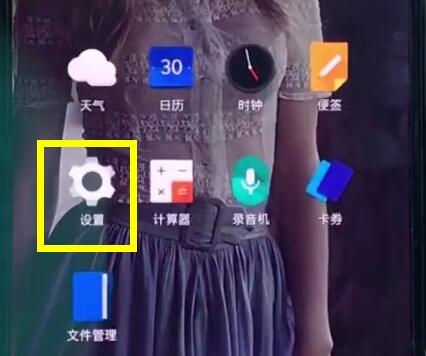
2. 설정 메뉴에서 [SIM 카드 및 판독 네트워크]를 클릭하여 들어갑니다.
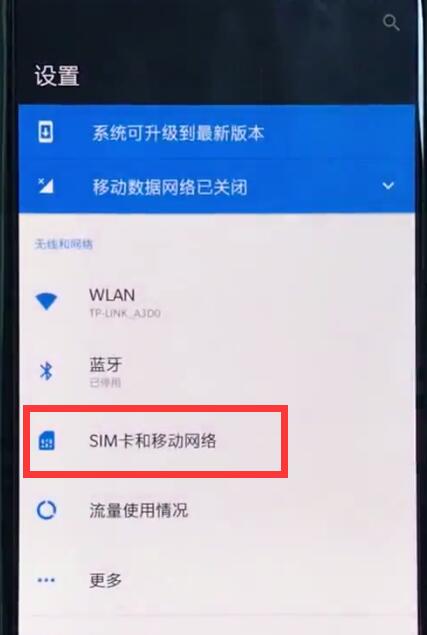
3. [듀얼 4G 네트워크] 스위치를 켜려면 클릭하세요.
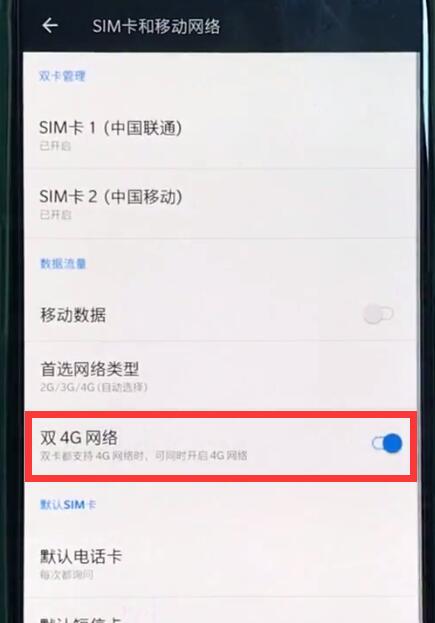
위 내용은 OnePlus 6에서 듀얼 SIM 4G를 활성화하는 단계의 상세 내용입니다. 자세한 내용은 PHP 중국어 웹사이트의 기타 관련 기사를 참조하세요!

핫 AI 도구

Undresser.AI Undress
사실적인 누드 사진을 만들기 위한 AI 기반 앱

AI Clothes Remover
사진에서 옷을 제거하는 온라인 AI 도구입니다.

Undress AI Tool
무료로 이미지를 벗다

Clothoff.io
AI 옷 제거제

AI Hentai Generator
AI Hentai를 무료로 생성하십시오.

인기 기사

뜨거운 도구

메모장++7.3.1
사용하기 쉬운 무료 코드 편집기

SublimeText3 중국어 버전
중국어 버전, 사용하기 매우 쉽습니다.

스튜디오 13.0.1 보내기
강력한 PHP 통합 개발 환경

드림위버 CS6
시각적 웹 개발 도구

SublimeText3 Mac 버전
신 수준의 코드 편집 소프트웨어(SublimeText3)

뜨거운 주제
 7500
7500
 15
15
 1377
1377
 52
52
 77
77
 11
11
 52
52
 19
19
 19
19
 52
52
 OnePlus 6에서 공장 설정을 복원하는 간단한 단계
Mar 28, 2024 pm 05:56 PM
OnePlus 6에서 공장 설정을 복원하는 간단한 단계
Mar 28, 2024 pm 05:56 PM
1. 휴대폰 바탕화면을 열고 [설정]을 클릭하세요. 2. 설정 메뉴에서 [공장 설정 복원]을 클릭하세요. 3. 다시 클릭하여 [공장 설정 복원]으로 들어갑니다. 4. 마지막으로 [휴대폰 공장 설정 복원]을 클릭하세요.
 OnePlus 6에서 새 사진 앨범을 만드는 간단한 단계
Mar 26, 2024 pm 08:00 PM
OnePlus 6에서 새 사진 앨범을 만드는 간단한 단계
Mar 26, 2024 pm 08:00 PM
1. 휴대폰 바탕화면에서 [갤러리]를 찾아 클릭하여 [갤러리]에 들어갑니다. 2. 클릭하여 앨범을 입력하고 사진을 선택한 후 길게 누르세요. 3. 아래와 같이 화면 상단의 폴더에 추가 아이콘을 클릭하세요. 4. 클릭하여 [새 앨범]을 선택하세요. 5. 앨범명을 입력한 후 [새로 만들기]를 클릭하세요.
 OnePlus 6에서 듀얼 SIM 4G를 활성화하는 단계
Mar 26, 2024 pm 06:11 PM
OnePlus 6에서 듀얼 SIM 4G를 활성화하는 단계
Mar 26, 2024 pm 06:11 PM
1. 먼저 OnePlus 6 휴대폰 데스크톱을 열고 클릭하여 [설정]으로 들어갑니다. 2. 설정 메뉴에서 [SIM 카드 및 판독 네트워크]를 클릭하여 들어갑니다. 3. 클릭하여 [듀얼 4G 네트워크] 스위치를 켜세요.
 OnePlus 6에서 시간을 설정하는 간단한 단계
Mar 23, 2024 pm 12:51 PM
OnePlus 6에서 시간을 설정하는 간단한 단계
Mar 23, 2024 pm 12:51 PM
1. 먼저 바탕화면에서 [설정]을 클릭해 엽니다. 2. 클릭하여 [날짜 및 시간]을 입력하세요. 3. 첫 번째 열의 [날짜 및 시간 자동 결정] 스위치를 클릭하여 끕니다. 그런 다음 아래의 [날짜 설정]과 [시간 설정]을 클릭하여 날짜와 시간을 설정하면 됩니다. 4. 마지막으로 시간을 선택하고 [확인]을 클릭하면 설정이 완료됩니다.
 OnePlus 6에서 카메라를 빠르게 여는 단계
Mar 28, 2024 pm 02:58 PM
OnePlus 6에서 카메라를 빠르게 여는 단계
Mar 28, 2024 pm 02:58 PM
1. 설정에서 설정해 보겠습니다. 화면이 잠겨 있는 동안 전원 버튼을 두 번 클릭하면 카메라가 켜집니다. 먼저 [설정]을 클릭하여 엽니다. 2. [버튼]을 클릭하여 엽니다. 3. 마지막으로 [전원 버튼을 두 번 눌러 카메라를 켜세요] 오른쪽에 있는 스위치를 켜주세요.
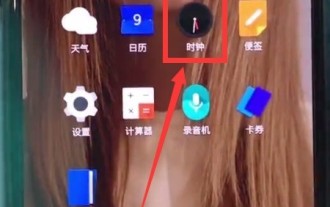 OnePlus 6에서 알람 시계를 설정하는 단계
Mar 23, 2024 pm 07:51 PM
OnePlus 6에서 알람 시계를 설정하는 단계
Mar 23, 2024 pm 07:51 PM
1. 휴대폰 바탕화면의 [시계]를 클릭하여 엽니다. 2. 좌측 상단의 [알람시계]를 클릭한 후, 알람시계 페이지 하단의 [+] 표시를 클릭하세요. 3. 그런 다음 알람 시간을 설정하고 [확인]을 클릭하면 알람이 설정됩니다.
 OnePlus 6에서 응용 프로그램을 닫는 단계
Mar 26, 2024 pm 03:30 PM
OnePlus 6에서 응용 프로그램을 닫는 단계
Mar 26, 2024 pm 03:30 PM
1. 먼저 화면 하단의 탐색 모음에서 다기능 키를 클릭합니다. 2. 백그라운드 실행 인터페이스에 들어간 후 애플리케이션을 왼쪽으로 드래그하거나 오른쪽으로 밀어 백그라운드 애플리케이션을 닫습니다.
 OnePlus 6에서 손을 들어 화면을 켜는 간단한 단계
Mar 28, 2024 pm 05:41 PM
OnePlus 6에서 손을 들어 화면을 켜는 간단한 단계
Mar 28, 2024 pm 05:41 PM
1. 먼저 [설정]을 클릭하여 시스템에 진입하세요. 2. 클릭하여 [디스플레이]를 엽니다. 3. [활성 디스플레이]를 찾아 클릭하여 들어갑니다. 4. 마지막으로 [손을 올려 표시] 오른쪽에 있는 스위치를 켜면 손을 올려 화면이 켜집니다.




